
Odoslanie emailu zoznamu alebo dynamickému zoznamu v apke Kontakty na Macu
Priamo z apky Kontakty môžete vytvoriť novú emailovú správu adresovanú zoznamu alebo dynamickému zoznamu.
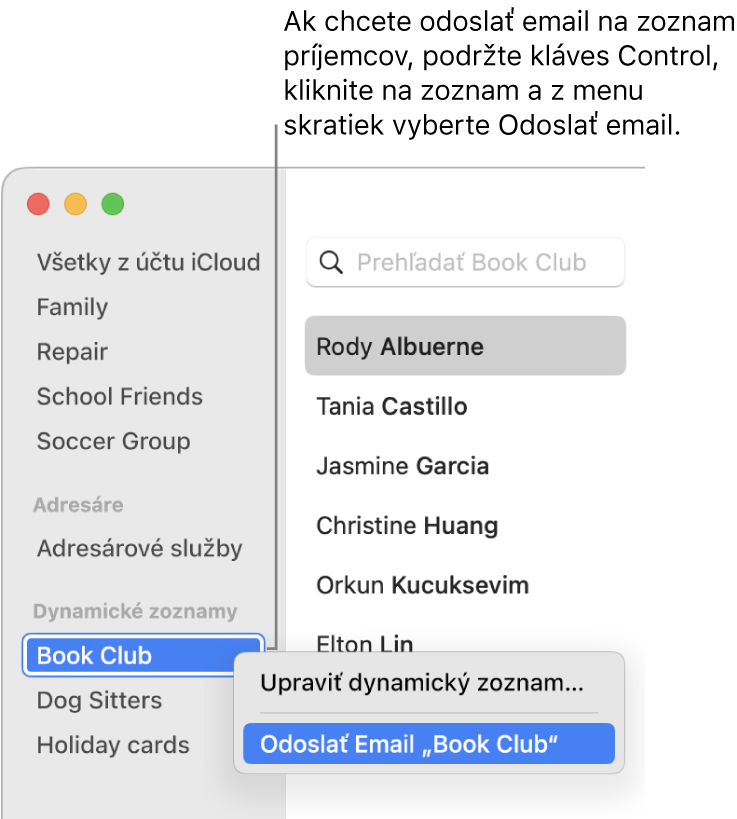
Na Macu prejdite do apky Kontakty
 .
.Vykonajte jedno z nasledovných:
Môžete tiež stlačiť Control a kliknúť na zoznam alebo dynamický zoznam v postrannom paneli a potom vybrať Odoslať email.
V apke Mail sa otvorí nový email adresovaný zoznamu alebo dynamickému zoznamu.
Potiahnite zoznam alebo dynamický zoznam z postranného panela do poľa pre adresu emailu, ktorý píšete.
Email zobrazí buď názov zoznamu alebo mená jednotlivých kontaktov v závislosti od nastavenia Písanie v apke Mail.
Ak je zobrazený názov zoznamu, ale vy chcete namiesto toho zobraziť jednotlivé kontakty, kliknite na šípku vedľa názvu zoznamu a potom vyberte Rozbaliť skupinu.
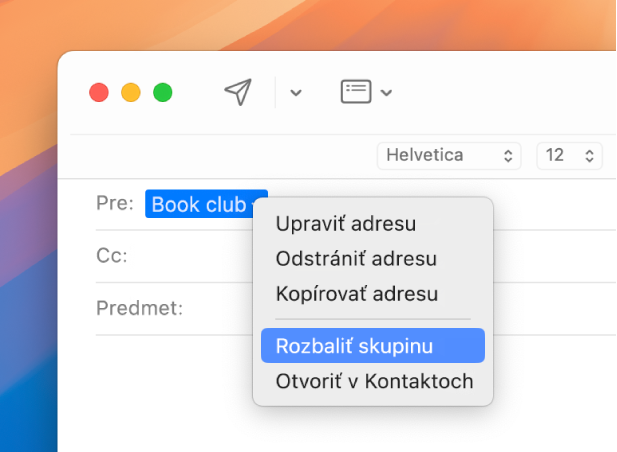
Tip: Keď adresujete email, môžete zobraziť všetky dostupné adresy pre kontakt kliknutím na šípku vedľa mena kontaktu. Ak chcete odoslať kontaktu email na viac adries, skopírujte a vložte meno kontaktu, kliknite na šípku a potom vyberte ďalšiu adresu.
Ak majú niektorí členovia zoznamu viac emailových adries, môžete upraviť distribučný zoznam zoznamu a vybrať adresu, ktorá sa bude používať pri odosielaní emailov zoznamu.